つなワタリ@捨て身の「プロ無謀家」(@27watari)です。複数のmacを「画面共有」でつなぐと、データの移行やデータ整理が非常に簡単となります。複数のmacで作業している場合、「画面共有」でつないでおくと時間の無駄もなくなります。ぜひ設定しておくことをおすすめします。

Macで「画面共有」する方法がわからない人……「画面共有」の方法は非常にシンプルです。「IPアドレス」と「名前とパスワード」さえ知っていればつなげることができます。その手順をお伝えします。
複数のmacを「画面共有」でつなぐ手順
非常に簡単につなげることができます。下記の手順に沿って進めてください。ここで忘れてならないのは、macが2台あるということです。操作する側と操作される側の認識の切り替えをしっかりしていきましょう。
(1)システム環境設定を選ぶ
アップルマーク、もしくはDockからシステム環境設定を選びます。
(2)システム環境設定の一覧から「共有」を選ぶ
(3)「共有」をクリックして「画面共有」にチェック
「画面共有」にチェックを入れると、右側に「画面共有:オン」の表示が出ます。
ここで「ほかのユーザは、vnc://xxx.xxx.xx.xxx/でこのコンピュータの画面にアクセスしたり…」という文言が表示されます。
この数値が、使っているmacの「IPアドレス」となります。この「IPアドレス」が重要ですのでメモっておきます。
ここから本番です。別のmacを操作する方法となります。
ここからは別のmacでの作業となります。
(4)メニューバー「移動」から「サーバへ接続」を選ぶ
(5)サーバアドレス(IPアドレス)を入力して接続
先程メモっておいたmacの「IPアドレス」を入力し、接続します。
入力して「接続」をクリックすると、最後の登録です。操作したいmacの「名前とパスワード」を入力して接続すれば、別のmacの画面が表示されます。
他のmacとの共有に必要なのは「IPアドレス」と「名前とパスワード」
今回は画面共有の手順を紹介しましたが、他のファイル共有なども基本的には似たような形で接続します。
必要な情報は「IPアドレス」と「名前とパスワード」となります。
私は3台のmacを使用していますが、「名前とパスワード」などを紙に書いておき、すぐに見れるようにしています。
複数のmacを作業内容によって使い分けると、かなり作業効率がアップします。ぜひ導入してください。
では、快適なMacライフを!
↓[ Googleセレクト 関連コンテンツ ]↓
wordpressやるなら
エックスサーバーがオススメ!
このサイトはスタート時より「wordpress × エックスサーバー」によって運営しております。他のサーバーとも契約をして別サイトを構築しておりますが、エックスサーバーの使い勝手がイチバンです。セキュリティ、サポートに満足しております。しかも低コストです。利用者が多いので情報がネットに多いことも助かります。
詳細は下記ボタンより





 【Macに外付けHDが表示されない!?】なぜ?デバイス表示の解決方法
【Macに外付けHDが表示されない!?】なぜ?デバイス表示の解決方法 【MacでCDやDVDを焼く方法】光学メディアがあれば簡単にできる
【MacでCDやDVDを焼く方法】光学メディアがあれば簡単にできる